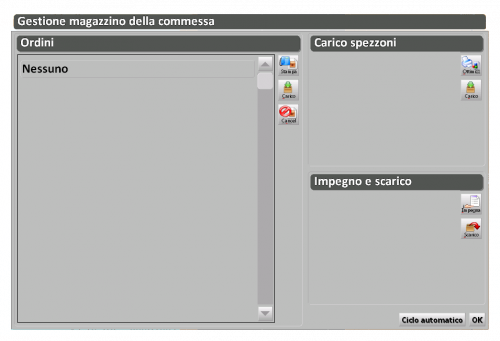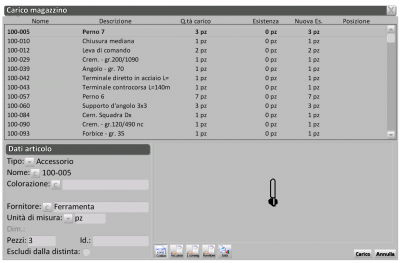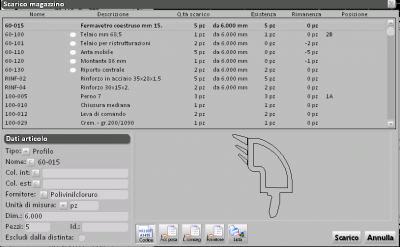Gestione magazzino
De Opera Wiki.
Questo è il quadro di movimentazione del magazzino, attraverso il quale si potrà eseguire la gestione in relazione ai materiali della commessa. Il quadro è suddiviso in tre parti per gestire tre fasi di movimentazione del magazzino. Ogni riquadro è spiegato qui di seguito:
La sezione Ordini
Questa sezione gestisce la stampa degli ordini e il caricamento in magazzino dei materiali non appena li avete ricevuti. Nella lista saranno riportate le righe relative agli ordini eseguiti ai vari fornitori, una riga per ogni fornitore che racchiuderà la lista di carico e che, come si vedrà più avanti, servirà per l’esecuzione del carico in magazzino.
-
 :Questo pulsante serve per eseguire la stampa dell’ordine al fornitore. Dopo la pressione di questo pulsante il programma eseguirà immediatamente una verifica di magazzino per valutare quali materiali devono essere effettivamente ordinati e al termine aprirà il quadro di stampa dell'ordine dei materiali.
:Questo pulsante serve per eseguire la stampa dell’ordine al fornitore. Dopo la pressione di questo pulsante il programma eseguirà immediatamente una verifica di magazzino per valutare quali materiali devono essere effettivamente ordinati e al termine aprirà il quadro di stampa dell'ordine dei materiali.
-
 : Questo pulsante serve per caricare in magazzino, non appena pervenuti, i materiali relativi agli ordini eseguiti e apre il quadro di carico magazzino
: Questo pulsante serve per caricare in magazzino, non appena pervenuti, i materiali relativi agli ordini eseguiti e apre il quadro di carico magazzino
I pulsanti presenti in questo quadro hanno la stessa funzione che hanno nel quadro d’ordine. Solo il pulsante ![]() si differenzia per i dati che vengono riportati nella stampa:
si differenzia per i dati che vengono riportati nella stampa:
Come vedete dall’immagine i dati in questo caso si riferiscono alla q.tà di carico, Esistenza in magazzino, la nuova esistenza, ossia la quantità dopo il carico del materiale, e molto importante la posizione in magazzino dell’articolo, che agevola l’identificazione del materiale.
Dopo aver eseguito il carico, se sono stati caricati tutti i materiali, la lista di carico viene cancellata automaticamente dalla lista degli ordini. Se invece i materiali non sono stati tutti caricati, per esempio perché alcuni non sono arrivati, la lista continuerà a sussistere finchè non avrete completato il caricamento dell’ordine. Questa lista è direttamente modificabile nel caso in cui i materiali siano arrivati in quantità differenti dall’ordine o nel caso alcuni non siano arrivati. (Vedere il sottoparagrafo Il riquadro Dati articolo poco più indietro in questo capitolo).
-
 : La sua pressione avvia la procedura di carico. Da quel momento le nuove quantità sono rilevate dal magazzino e le giacenze aggiornate.
: La sua pressione avvia la procedura di carico. Da quel momento le nuove quantità sono rilevate dal magazzino e le giacenze aggiornate.
La sezione Carico spezzoni
Questa sezione gestisce l’ottimizzazione e il riutilizzo degli spezzoni.
Il pulsante ![]()
La pressione di questo pulsante genera la lista di taglio ottimizzata eseguita riutilizzando anche gli spezzoni presenti in magazzino. Si otterrà una lista di carico relativa agli spezzoni avanzati.
Prima di generare la stampa di taglio ottimizzato è necessario attivare la funzione Usa spezzoni nel quadro Impostazioni di taglio.
Il pulsante ![]()
La pressione di questo pulsante consente di eseguire il carico in magazzino degli spezzoni contenuti nella lista di carico generata dal procedimento di ottimizzazione.
Le funzioni di questo quadro riprendono quelle dei quadri precedenti; il pulsante ![]() genera la registrazione in magazzino degli spezzoni con le nuove dimensioni.
genera la registrazione in magazzino degli spezzoni con le nuove dimensioni.
La sezione Impegno e Scarico
Questa sezione gestisce l’impegno e lo scarico dei materiali dal magazzino.
Il pulsante ![]()
La pressione di questo pulsante consente di eseguire l’impegno dei materiali. Questa deve essere la seconda azione dopo l’esecuzione dell’ordine. Si otterrà una lista dove oltre a confermare l’impegno sarà anche possibile eseguire eventuali modifiche.
Fichier:Creazionedistintadicar.png
Le funzioni di questo quadro riprendono quelle dei quadri precedenti, il pulsante ![]() genera l’impegno in magazzino dei materiali necessari per la commessa.
genera l’impegno in magazzino dei materiali necessari per la commessa.
Il pulsante ![]()
Questo pulsante serve per eseguire lo scarico dal magazzino dei materiali utilizzati per eseguire la commessa. Questa è l’ultima azione da farsi nel procedimento di gestione del magazzino relativo alla commessa. Anche in questo caso viene presentata una lista di scarico precompilata dove se ritenete opportuno potete eseguire modifiche e confermare. Al termine del procedimento di scarico verranno aggiornate le quantità nel magazzino.
Le funzioni di questo quadro riprendono quelle dei quadri precedenti, il pulsante ![]() genera lo scarico dal magazzino dei materiali utilizzati per la commessa.
genera lo scarico dal magazzino dei materiali utilizzati per la commessa.
Il pulsante ![]()
La pressione di questo pulsante riproduce in automatico le operazioni precedenti nelle nuove commesse.
Terminata la movimentazione dei materiali nel magazzino, premiamo il tasto ![]() e proseguiamo con la descrizione dei contenuti del quadro Gestione commesse.
e proseguiamo con la descrizione dei contenuti del quadro Gestione commesse.